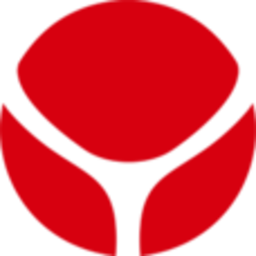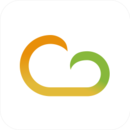在高分辨率情况下,通常Win10的字体比较小,我们会对文本、应用和其他项目设置为125%(缩放大小也叫DPI),很多时候也会自动设置,不过很多用户反馈更改之后软件打开会很模糊,字体也会很模糊,那么如何解决呢,下文就给大家分享了具体的解决方法。
Win10改缩放125%后模糊解决步骤:
1、我们点击“开始菜单”,点击“设置”按钮,再点击“系统”,如下图所示。
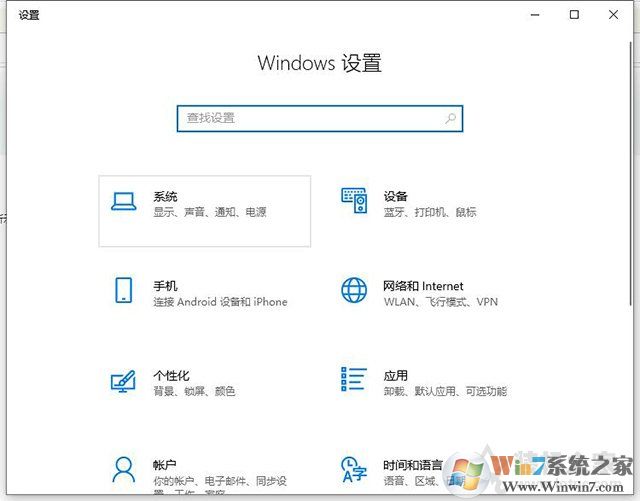
2、在显示的选项中,点击右侧窗口“高级缩放设置”,如下图所示。
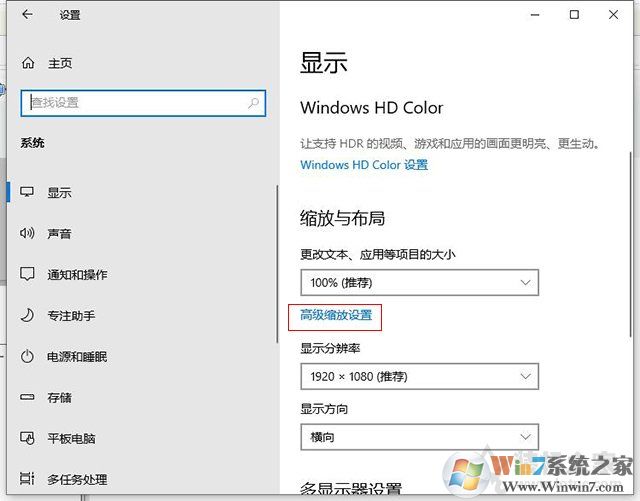
3、我们需要将自定义压缩率为124%,然后注销电脑或者重启电脑就可以解决了。
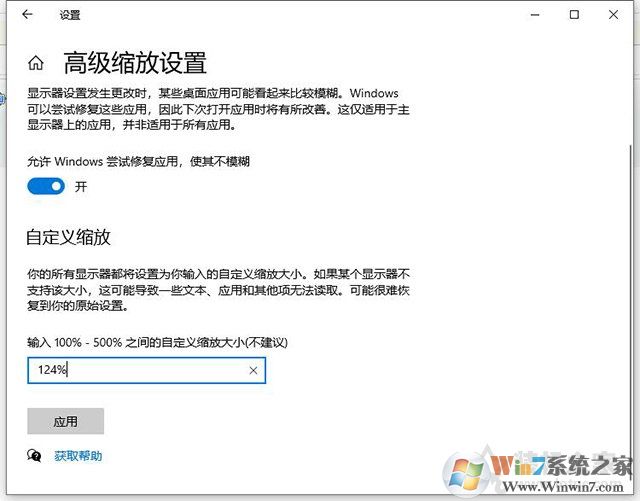
是不是很奇特,改成124%之后就完美结局服软件界面模糊的问题,有遇到这个问题的朋友不妨也这样试一下哦。说不定就解决了